华为安卓系统升级怎么更新?老机型能升到最新系统吗?
华为安卓系统升级的重要性与准备工作
华为设备的安卓系统升级不仅能带来新功能、性能优化,还能修复安全漏洞,提升用户体验,为确保升级过程顺利,建议用户提前做好以下准备工作:

- 检查设备存储空间:系统升级通常需要预留5GB-10GB的可用空间,可通过“设置”-“存储”清理缓存或不常用文件。
- 备份重要数据:升级可能导致数据丢失,建议使用华为云空间或第三方工具(如华为手机助手)备份联系人、照片、应用数据等。
- 确保电量充足:升级过程中设备需保持20%以上电量,最好连接充电器避免意外断电。
- 确认设备型号与系统版本:不同华为设备支持的系统版本不同,可通过“设置”-“系统和更新”-“手机型号”查看当前系统版本。
华为系统升级的官方渠道
华为主要通过以下官方渠道推送系统更新,用户可根据习惯选择合适的方式:
“设置”APP自动检测更新
这是最便捷的方式,操作步骤如下:

- 打开“设置”-“系统和更新”-“软件更新”;
- 点击“检查更新”,若有新版本,系统会自动下载并提示安装;
- 根据提示完成安装(部分大版本更新可能需连接Wi-Fi并重启设备)。
华为会员APP(My Huawei)
- 下载并登录“华为会员”APP,进入“服务”-“系统升级”;
- 查看适配设备的最新系统版本,点击“立即升级”按提示操作。
华为消费者服务官网
- 访问华为官网“支持”-“软件更新”页面,输入设备型号查询可用更新;
- 下载对应的固件包(需电脑操作),通过华为手机助手或eRecovery模式手动升级。
不同设备的升级路径差异
华为设备涵盖手机、平板、手表等,不同产品的升级入口略有不同,以下为常见设备的操作指南:
华为手机/平板
- EMUI 12及以上系统:路径为“设置”-“系统和更新”-“软件更新”;
- 鸿蒙系统(HarmonyOS):功能类似,部分机型支持“纯净模式”或“超级终端”等新特性升级。
华为手表
- 通过“华为运动健康”APP,进入“设备”-“设置”-“系统更新”;
- 确保手表电量>50%且连接手机,点击“下载并安装”。
华为智慧屏
- 遥控器按“设置”-“系统和更新”-“软件升级”;
- 部分型号需在开机状态下长按“音量-”和“电源键”进入工程模式升级。
升级失败常见问题与解决方法
检查更新提示“当前系统为最新版本”
- 原因:服务器未推送或设备型号暂不支持新版本;
- 解决:尝试切换Wi-Fi网络,或通过华为会员APP手动查询。
下载或安装过程中断
- 原因:网络不稳定或存储空间不足;
- 解决:更换稳定的Wi-Fi环境,清理设备存储后重试。
升级后出现卡顿、耗电快
- 原因:系统优化未完成或应用兼容性问题;
- 解决:重启设备,进入“设置”-“系统和更新”-“软件更新”-“升级包完整性检查”,或恢复出厂设置(提前备份)。
无法进入系统或反复重启
- 原因:升级包损坏或设备不兼容;
- 解决:强制重启设备(不同机型操作不同,如长按电源键+音量上),或通过eRecovery模式恢复出厂设置(需提前备份数据)。
华为系统升级时间线与注意事项
升级时间线
- 公测版:华为通常通过花粉俱乐部招募公测用户,比正式版提前1-2个月推送,适合尝鲜但可能存在稳定性问题;
- 正式版:分批次推送,首批为旗舰机型(如Mate/P系列),后续逐步覆盖中低端机型;
- 停更机型:发布超过3年的旧款设备可能停止大版本更新,仅接收安全补丁。
注意事项
- 避免使用VPN或加速器:可能导致更新包下载失败;
- 升级后关闭后台应用:减少系统资源占用,加速适配;
- 非紧急情况勿立即升级:建议等待首批用户反馈,避免初期版本漏洞。
华为鸿蒙系统(HarmonyOS)升级特色
华为自研的鸿蒙系统相比传统安卓系统,在流畅度、跨设备协同上优势显著,升级后可体验:

- 超级终端:手机、平板、手表等设备一拉即合,实现多屏协同;
- 方舟引擎:提升应用启动速度和流畅度;
- 隐私保护:如“应用行为记录”让用户更清晰掌握权限使用情况。
部分老款机型可通过“OTA升级”或“SD卡升级”方式体验鸿蒙系统,具体适配列表可查询华为官网。
总结与建议
华为系统升级是保持设备性能和安全的重要方式,建议用户优先通过官方渠道操作,提前备份数据并确保电量充足,若遇到问题,可联系华为客服(官网或花粉社区)获取支持,对于追求稳定性的用户,可等待正式版推送后再升级;若热衷尝新,可参与公测体验新功能,通过合理选择升级时机和方式,华为设备将持续为用户带来智能化的使用体验。
以下是华为设备常见升级问题速查表:
| 问题类型 | 可能原因 | 解决方法 |
|---|---|---|
| 无法检测更新 | 服务器未推送/网络异常 | 切换Wi-Fi或通过华为会员APP手动查询 |
| 升级中断 | 存储不足/网络不稳定 | 清理空间、重连网络后重试 |
| 升级后卡顿 | 系统适配未完成 | 重启设备、恢复出厂设置(备份数据) |
| 无法进入系统 | 升级包损坏 | 强制重启或eRecovery模式恢复出厂设置 |
通过以上方法,用户可顺利完成华为安卓系统升级,享受最新功能与优化体验。
版权声明:本文由环云手机汇 - 聚焦全球新机与行业动态!发布,如需转载请注明出处。






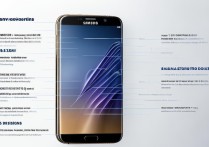





 冀ICP备2021017634号-5
冀ICP备2021017634号-5
 冀公网安备13062802000102号
冀公网安备13062802000102号